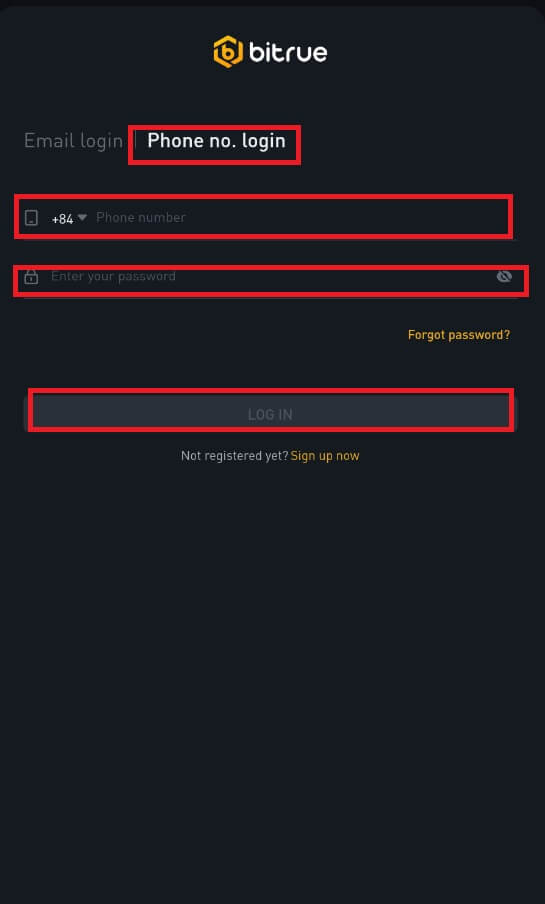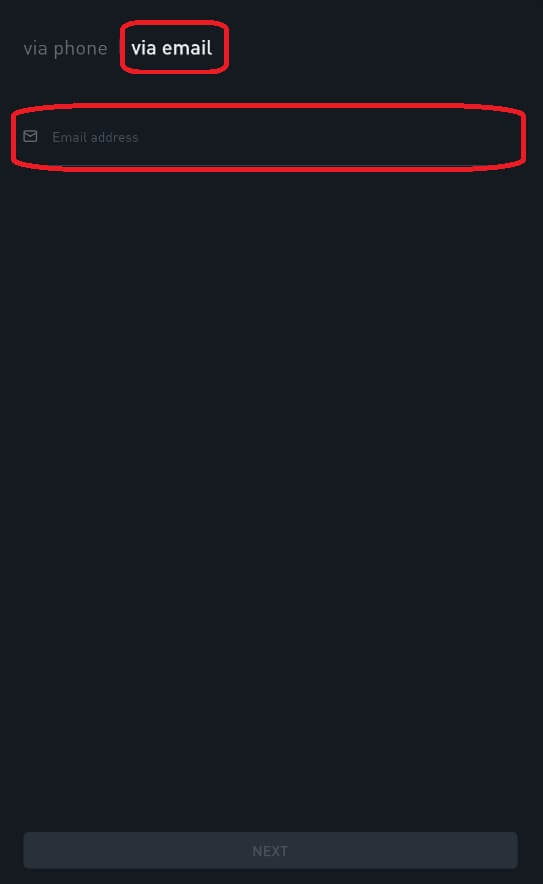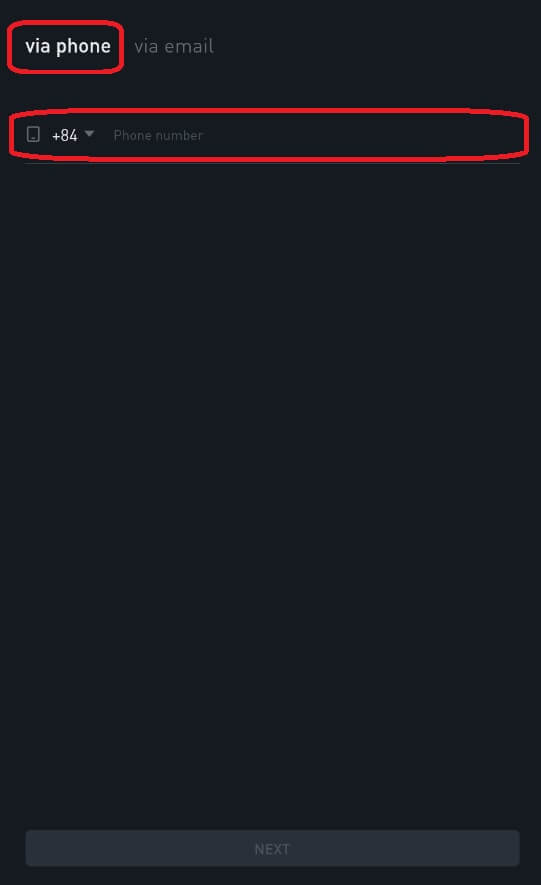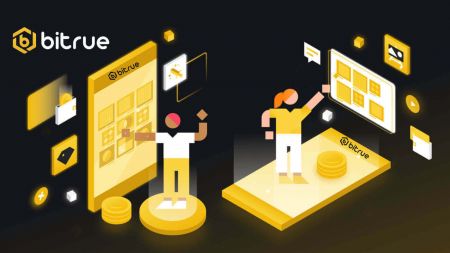Bitrue 가입 - Bitrue Korea - Bitrue 대한민국
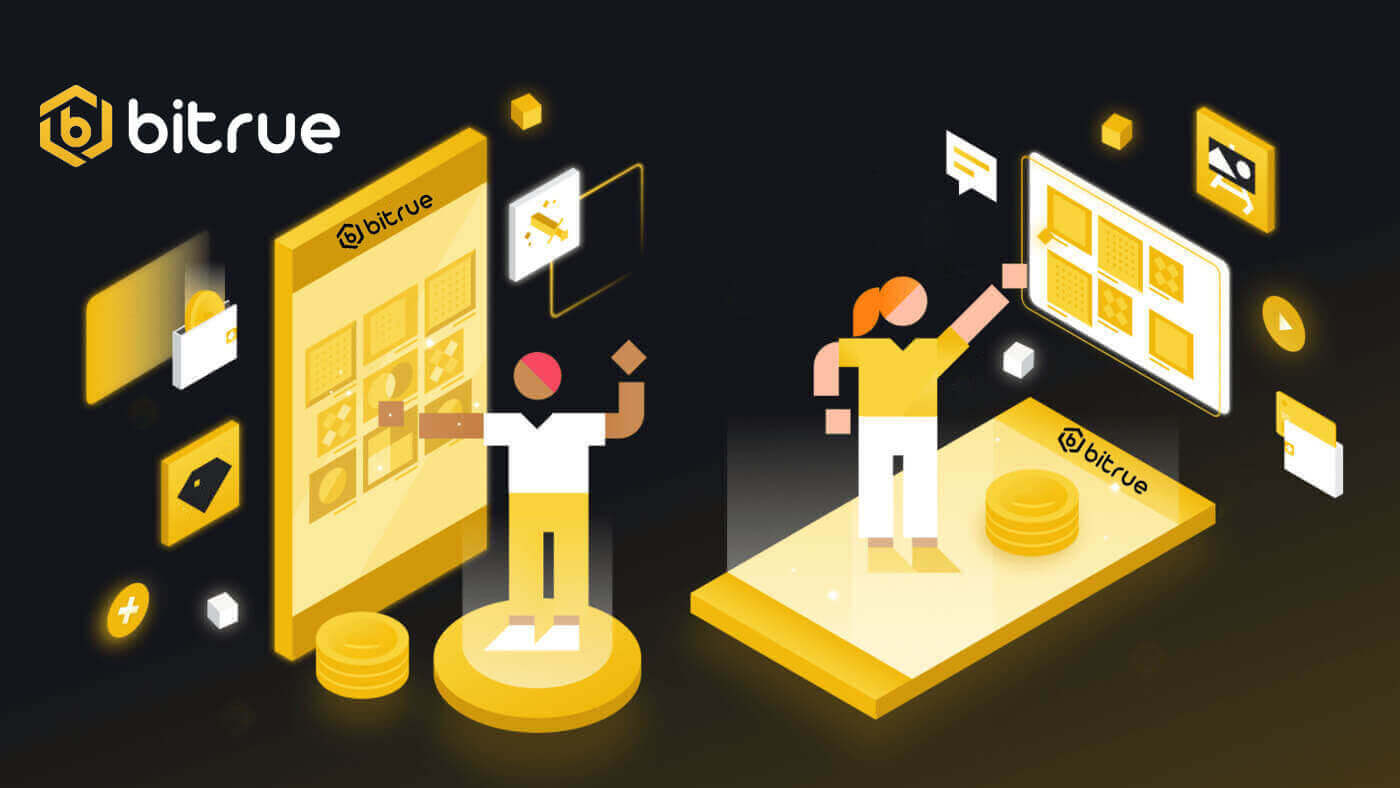
Bitrue에 가입하는 방법
이메일로 Bitrue에 가입하세요
1. 가입 양식에 액세스하려면 Bitrue 로 이동하여 오른쪽 상단에 있는 페이지에서 가입을 선택하세요 .
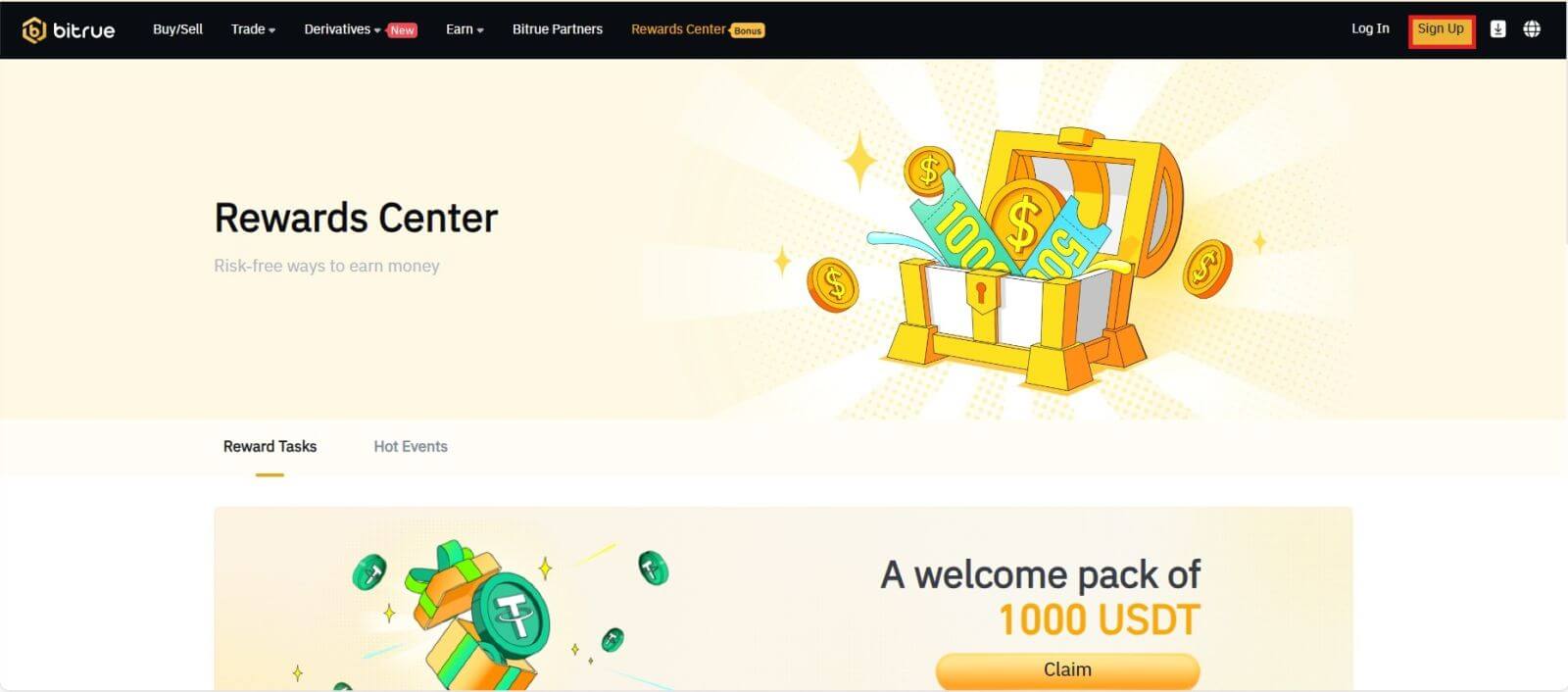
- 가입 페이지의 지정된 필드에 이메일 주소를 입력해야 합니다.
- 앱에 연결된 이메일 주소를 확인하려면 아래 상자에서 '보내기'를 클릭하세요.
- 이메일 주소를 확인하려면 메일함에 받은 코드를 입력하세요.
- 강력한 비밀번호를 만들고 다시 확인하세요.
- Bitrue의 서비스 약관 및 개인 정보 보호 정책을 읽고 동의한 후 "가입"을 클릭하세요.
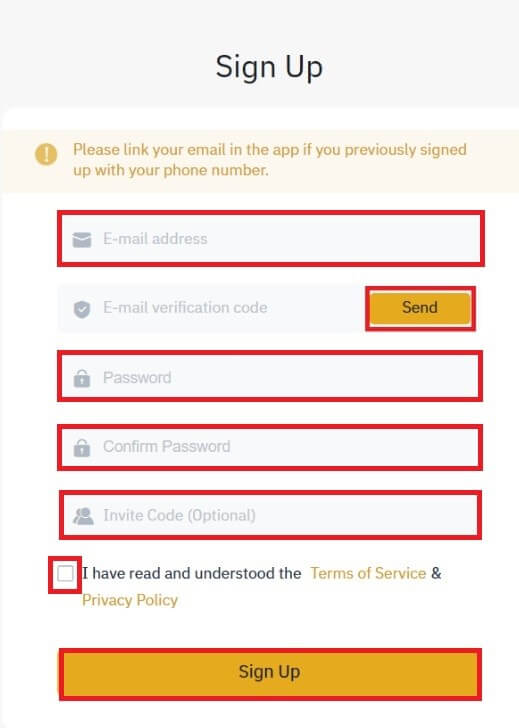
*메모:
- 귀하의 비밀번호(공백 없음)에는 최소한의 숫자가 포함되어야 합니다.
- 대문자와 소문자 모두 가능합니다.
- 길이는 8~20자입니다.
- 고유 기호 @!%?()_~=*+-/:;,.^
- 친구가 Bitrue 가입을 제안하는 경우 추천 ID(선택 사항)를 입력했는지 확인하세요.
- Bitrue 앱을 사용하면 거래도 편리해집니다. Bitrue에 전화로 가입하려면 다음 절차를 따르세요.
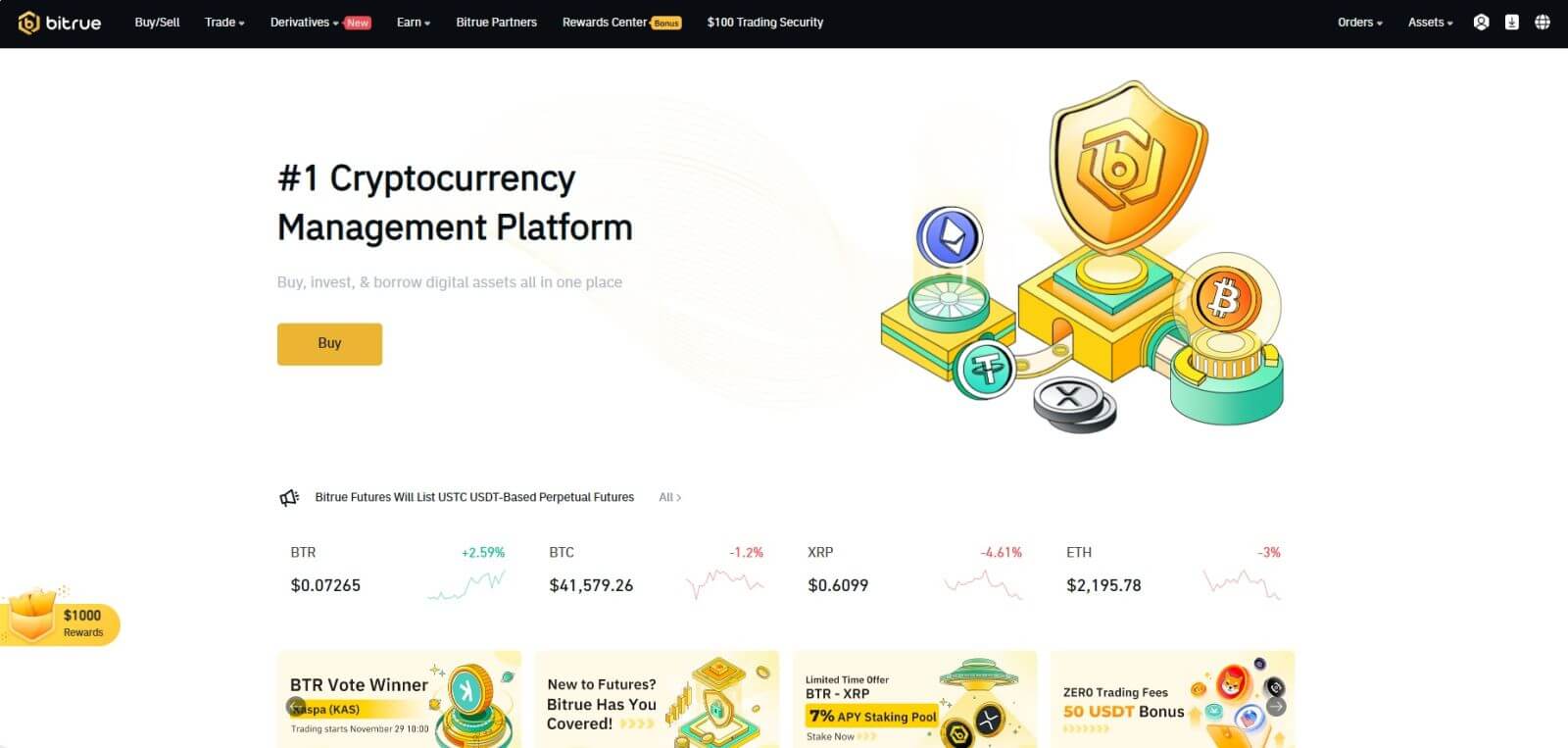
Bitrue 앱에서 계정을 등록하세요
1단계: Bitrue 앱을 방문하여 홈페이지 UI를 확인하세요.
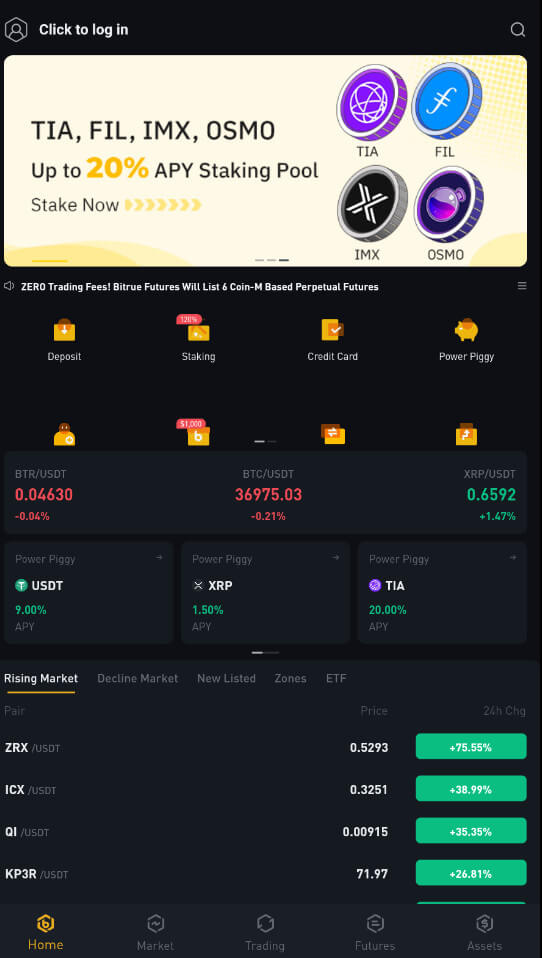
2단계 : "로그인하려면 클릭하세요."를 선택합니다.
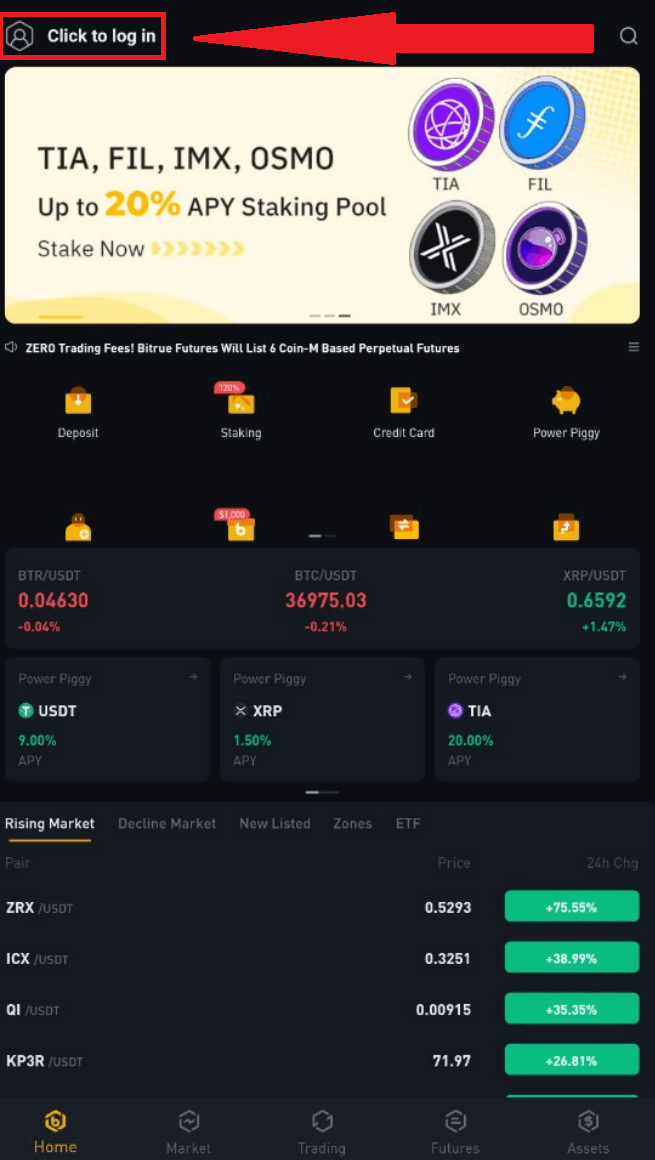
3단계 : 하단의 "지금 가입"을 선택하고 이메일 주소를 입력하여 확인 코드를 받으세요.
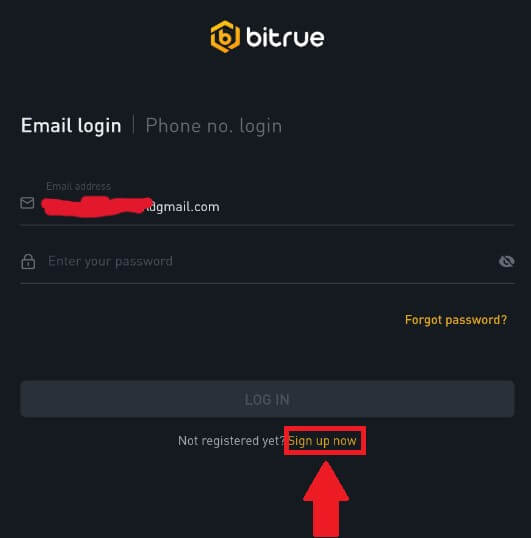
4단계: 현재는 안전한 비밀번호를 생성해야 합니다.
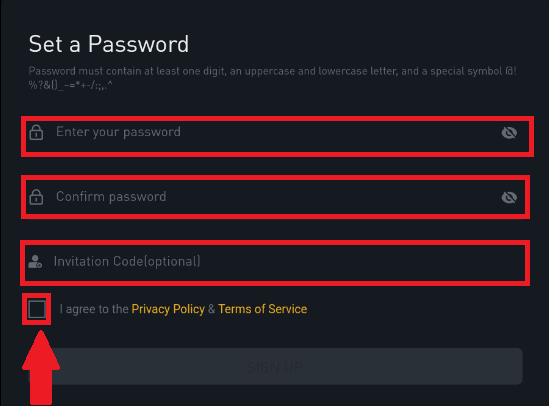
5단계 : "개인정보 보호정책 및 서비스 약관"을 읽고 아래 확인란을 선택하여 가입 의사를 표시한 후 "가입"을 클릭합니다.
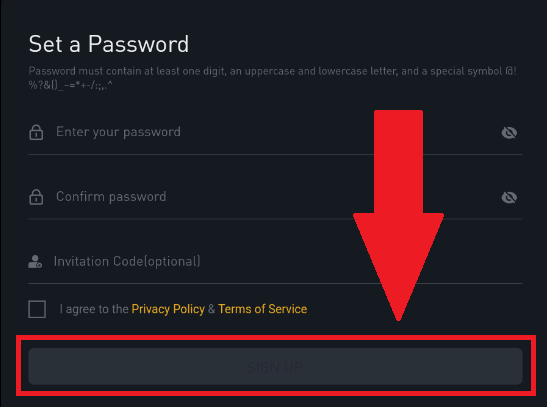
성공적으로 가입한 후 이 홈페이지 인터페이스를 볼 수 있습니다. 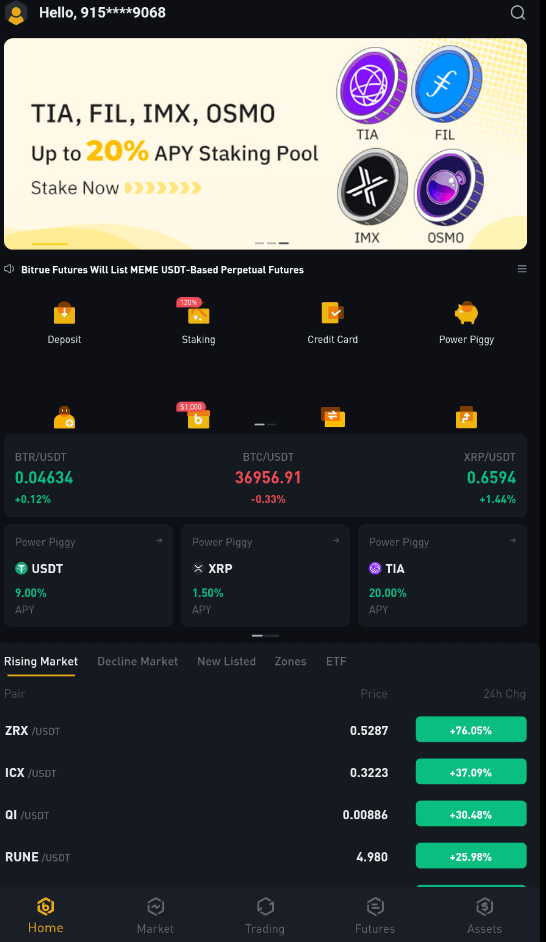
자주 묻는 질문(FAQ)
SMS 인증코드를 받을 수 없는 이유
- 사용자 경험을 개선하기 위한 노력의 일환으로 Bitrue는 SMS 인증 범위를 지속적으로 확장하고 있습니다. 그럼에도 불구하고 특정 국가 및 지역은 현재 지원되지 않습니다.
- SMS 인증을 활성화할 수 없는 경우 당사의 글로벌 SMS 적용 범위 목록을 확인하여 귀하의 위치가 적용되는지 확인하십시오. 귀하의 위치가 목록에 포함되지 않은 경우 기본 이중 인증으로 Google 인증을 사용하십시오.
- Google 인증(2FA)을 활성화하는 방법에 대한 가이드가 도움이 될 수 있습니다.
- SMS 인증을 활성화한 후에도 여전히 SMS 코드를 받을 수 없거나 현재 글로벌 SMS 서비스 범위 목록에 포함되는 국가 또는 지역에 거주하고 있는 경우 다음 조치를 취해야 합니다.
- 모바일 장치의 네트워크 신호가 강한지 확인하세요.
- SMS 코드 번호의 작동을 방해할 수 있는 통화 차단, 방화벽, 바이러스 백신 및/또는 발신자 프로그램을 전화기에서 비활성화하십시오.
- 휴대전화를 다시 켜세요.
- 대신 음성 인증을 시도해 보세요.
왜 Bitrue로부터 이메일을 받을 수 없나요?
Bitrue에서 보낸 이메일을 받지 못한 경우 아래 지침에 따라 이메일 설정을 확인하세요.- 귀하의 Bitrue 계정에 등록된 이메일 주소로 로그인하셨나요? 때로는 기기의 이메일에서 로그아웃되어 Bitrue의 이메일을 볼 수 없는 경우가 있습니다. 로그인하고 새로고침하세요.
- 이메일의 스팸 폴더를 확인하셨나요? 귀하의 이메일 서비스 제공업체가 Bitrue 이메일을 스팸 폴더로 밀어 넣는 것을 발견한 경우 Bitrue의 이메일 주소를 화이트리스트에 추가하여 해당 이메일을 "안전함"으로 표시할 수 있습니다. Bitrue 이메일을 화이트리스트에 추가하는 방법을 참조하여 설정할 수 있습니다.
- 허용 목록에 추가할 주소:
- [email protected]
- [email protected]
- [email protected]
- [email protected]
- [email protected]
- [email protected]
- [email protected]
- [email protected]
- [email protected]
- [email protected]
- [email protected]
- 알림@post.bitrue.com
- [email protected]
- [email protected]
- [email protected]
- 이메일 클라이언트나 서비스 제공업체가 정상적으로 작동하고 있나요? 이메일 서버 설정을 확인하여 방화벽이나 바이러스 백신 소프트웨어로 인한 보안 충돌이 없는지 확인할 수 있습니다.
- 이메일 받은 편지함이 가득 찼나요? 한도에 도달하면 이메일을 보내거나 받을 수 없습니다. 이전 이메일 중 일부를 삭제하여 더 많은 이메일을 보관할 공간을 확보할 수 있습니다.
- 가능하다면 Gmail, Outlook 등 일반적인 이메일 도메인을 사용하여 가입하세요.
Bitrue 계정에 로그인하는 방법
Bitrue에 로그인하는 방법
1단계: Bitrue 웹페이지를 방문하세요 .
2단계: "로그인"을 선택하세요.
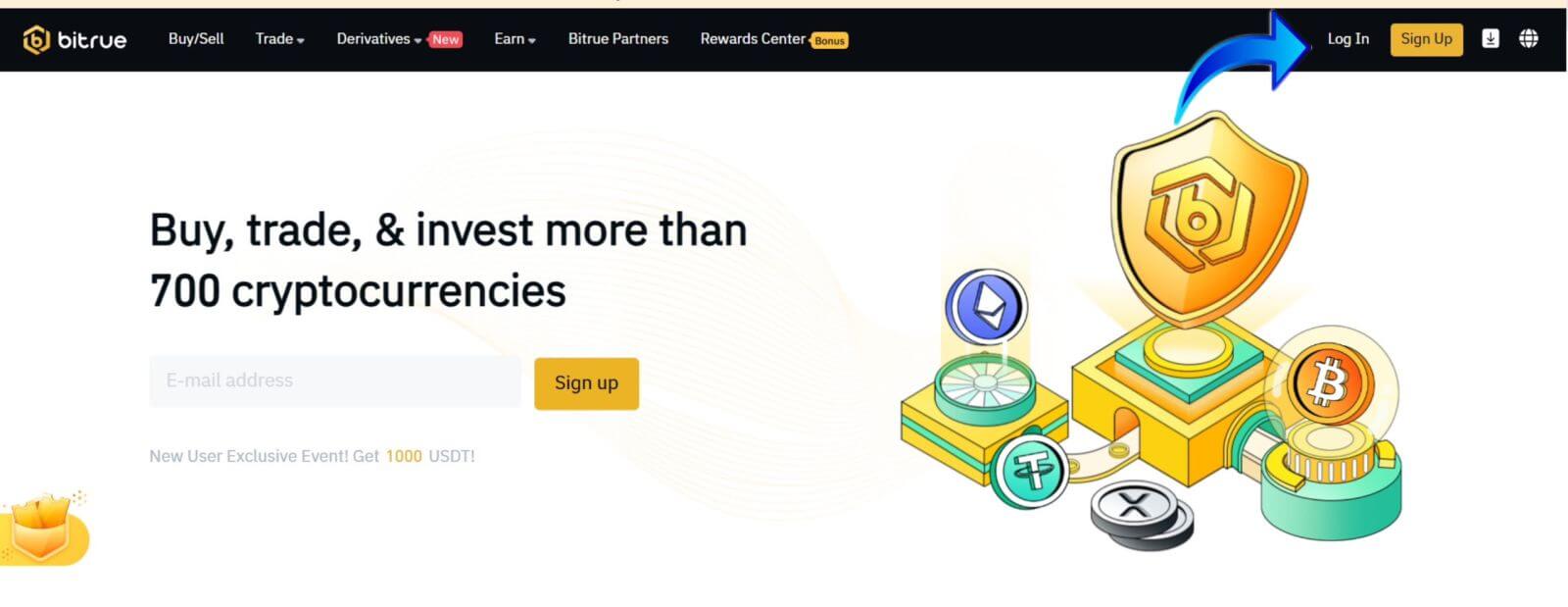
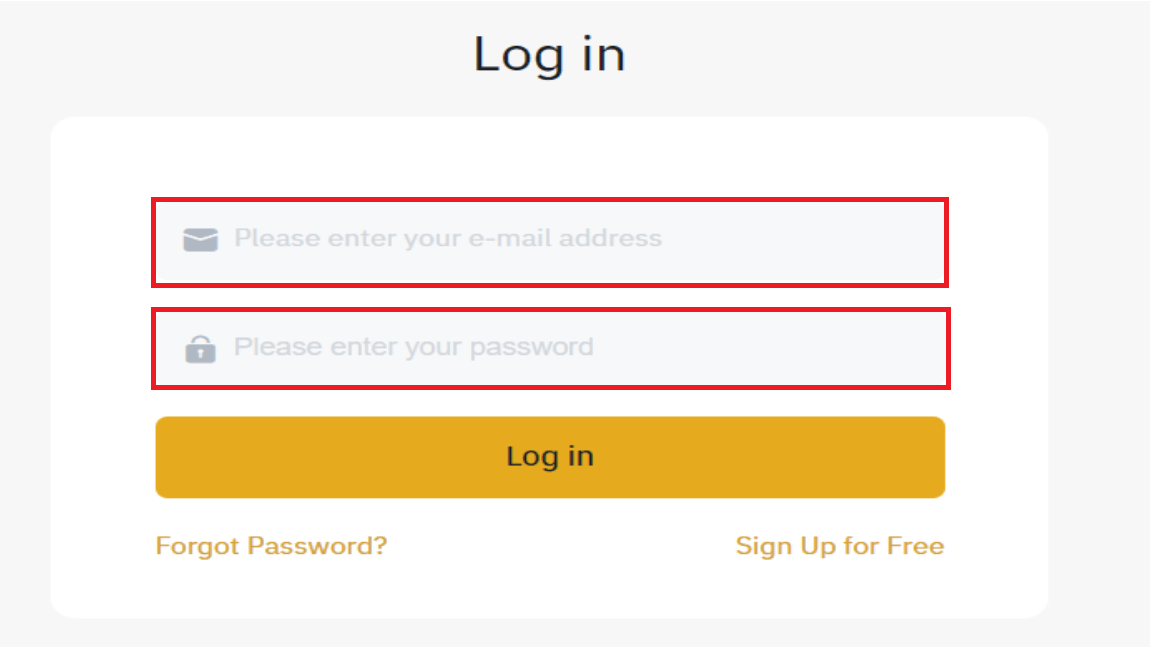
성공적으로 로그인하면 이 홈페이지 인터페이스가 표시됩니다.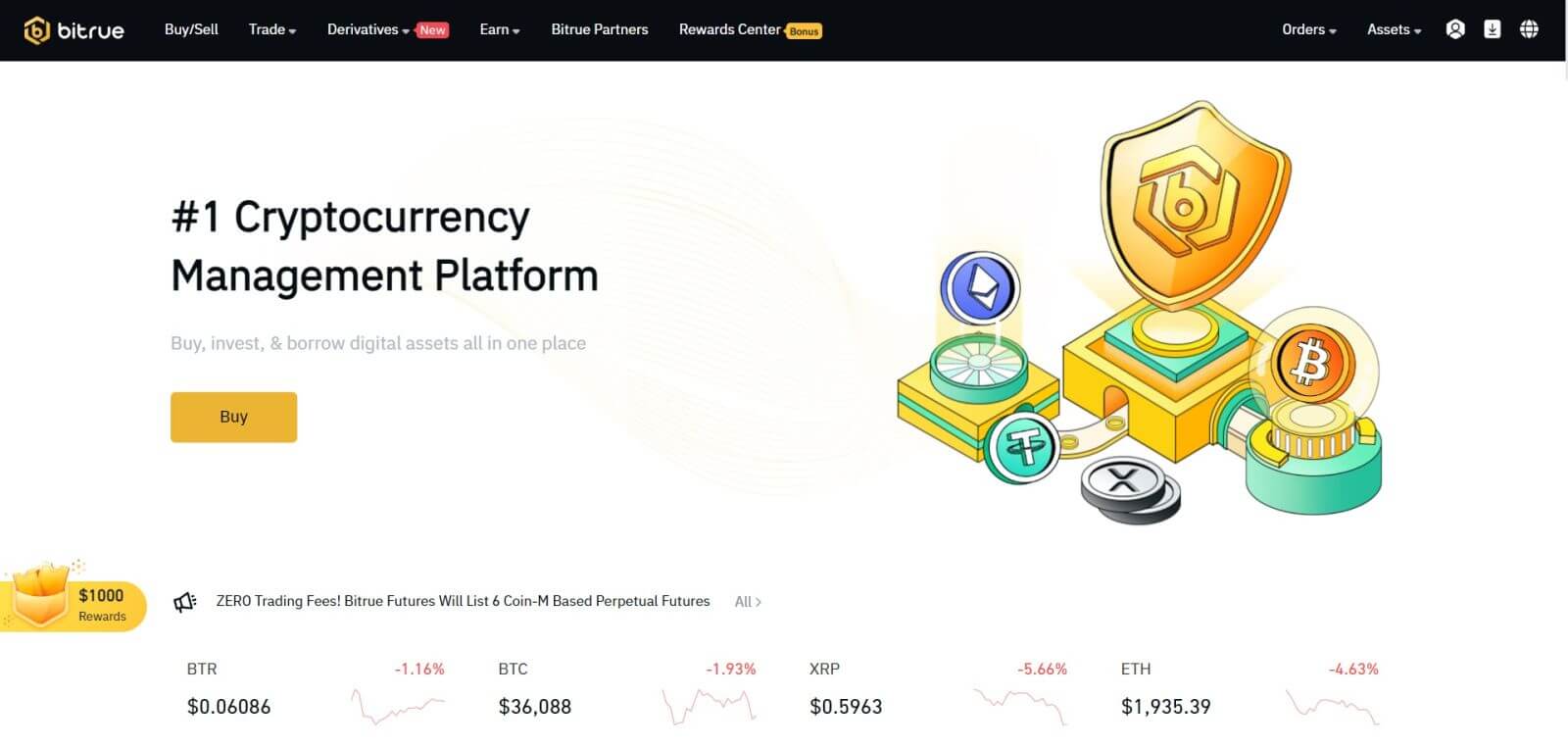
참고: 아래 확인란을 선택하고 15일 후에 계정 확인을 보지 않고 이 장치에 로그인할 수 있는 옵션이 있습니다. 
Bitrue 앱에 로그인하는 방법
전화번호로 로그인
1단계 : Bitrue 앱을 선택하면 다음 인터페이스를 볼 수 있습니다.
이 인터페이스를 보면 Bitrue 로그인이 성공한 것입니다.
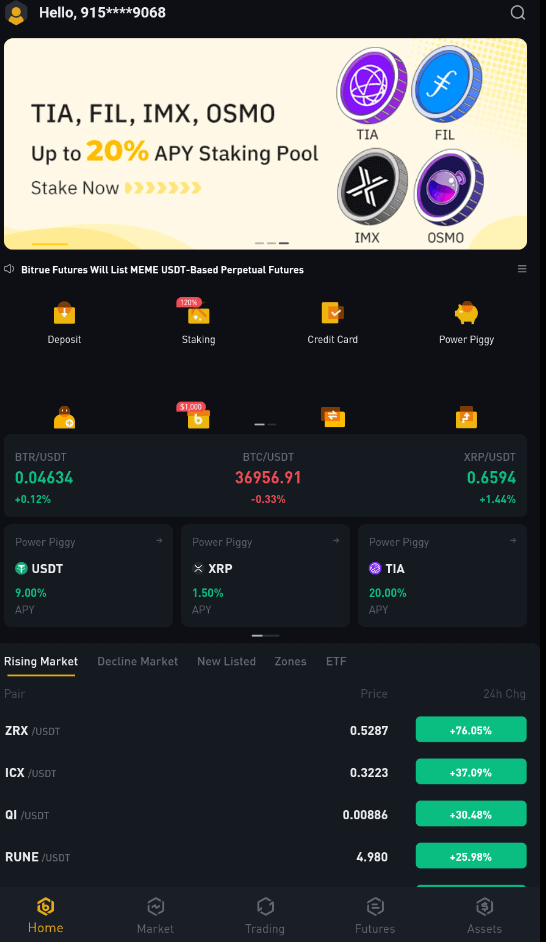
이메일로 로그인
이메일 주소를 입력하고 비밀번호가 올바른지 확인한 후 "로그인"을 클릭하세요. 이 인터페이스를 보면 Bitrue 로그인이 성공한 것입니다.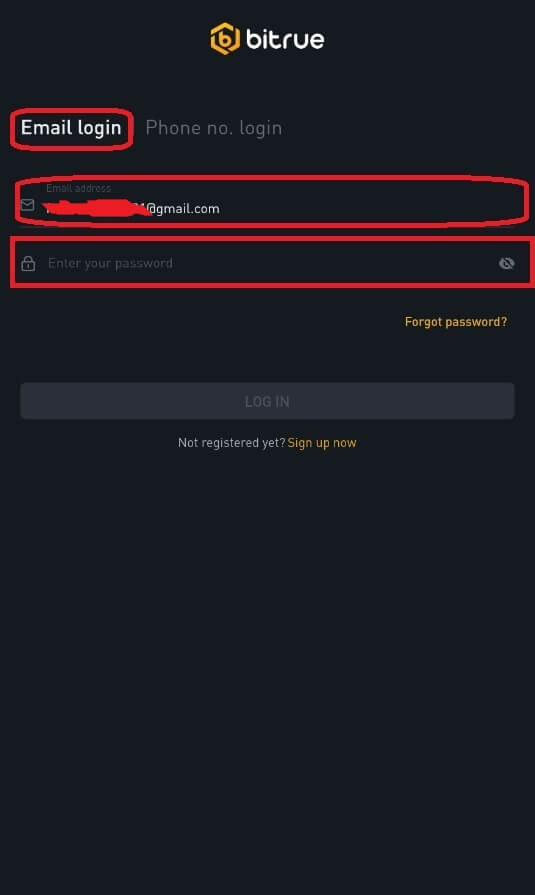
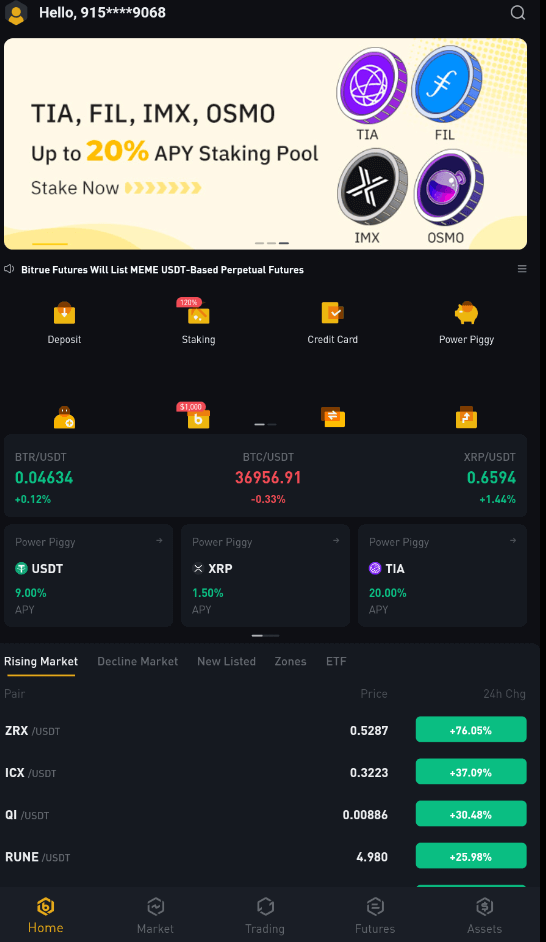
Bitrue 계정의 비밀번호를 잊어버렸습니다.
Bitrue 앱이나 웹사이트를 사용하여 계정 비밀번호를 재설정할 수 있습니다. 보안 문제로 인해 비밀번호 재설정 후 계정 출금이 하루 동안 차단된다는 점을 유의하시기 바랍니다.
모바일 앱
이메일 주소1 . "비밀번호를 잊으셨나요?"를 선택하셨습니다. 로그인 화면에서
2 . "이메일을 통해"를 누르세요.
삼 . 제공된 필드에 이메일 주소를 입력하세요.
4 . 계속하려면 "다음"을 클릭하세요.
5 . 이메일에서 "확인"을 클릭하여 "메일함 인증 코드"를 확인하세요.
6 . 이제 다른 비밀번호를 입력할 수 있습니다.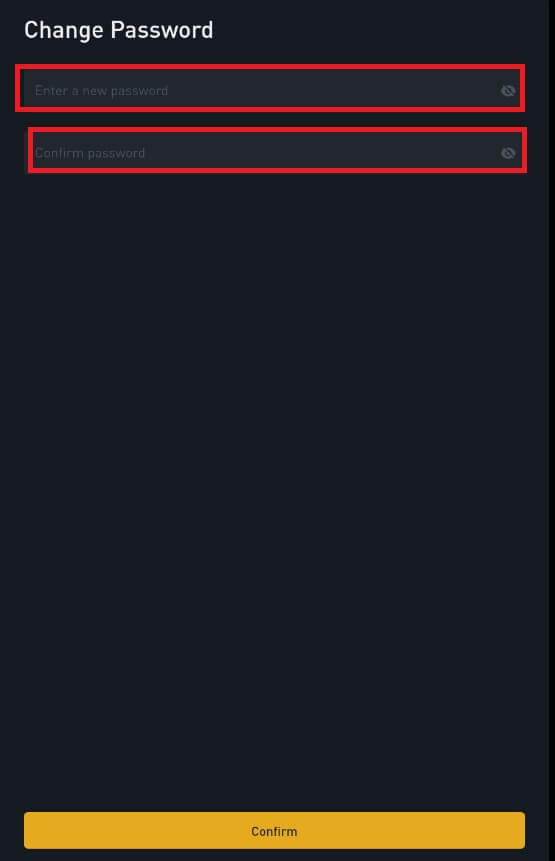
7 . "확인"을 누르면 이제 정상적으로 Bitrue를 사용할 수 있습니다.
전화번호1 . "비밀번호를 잊으셨나요?"를 선택하셨습니다. 로그인 화면에서
2 . "전화로"를 누르세요.
삼 . 제공된 필드에 전화번호를 입력하고 'NEXT'를 누르세요.
4 . SMS로 전송된 코드를 확인하세요.
5 . 이제 새 비밀번호를 입력하실 수 있습니다. 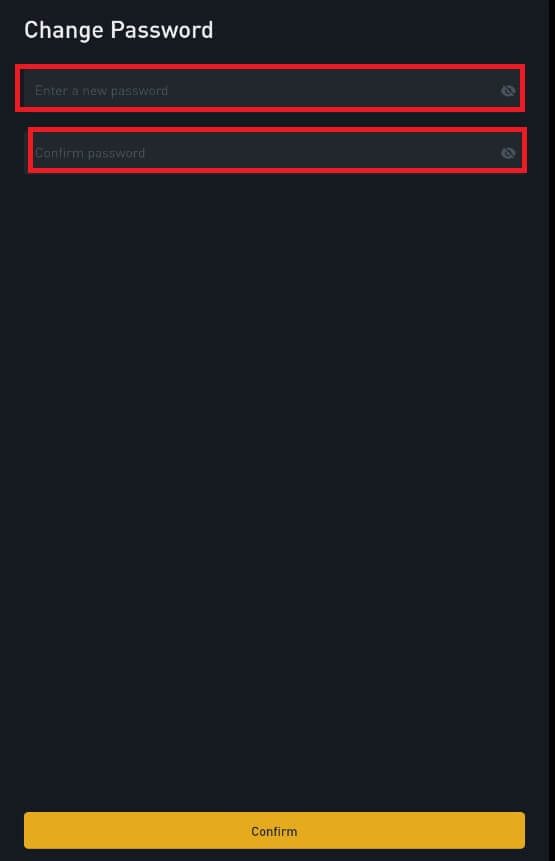
6 . "확인"을 누르면 이제 정상적으로 Bitrue를 사용할 수 있습니다.
웹 앱
- Bitrue 웹 페이지를 방문하여 로그인하면 로그인 인터페이스가 표시됩니다.
- "비밀번호를 잊으셨나요?"를 선택하셨습니다. 로그인 화면에서
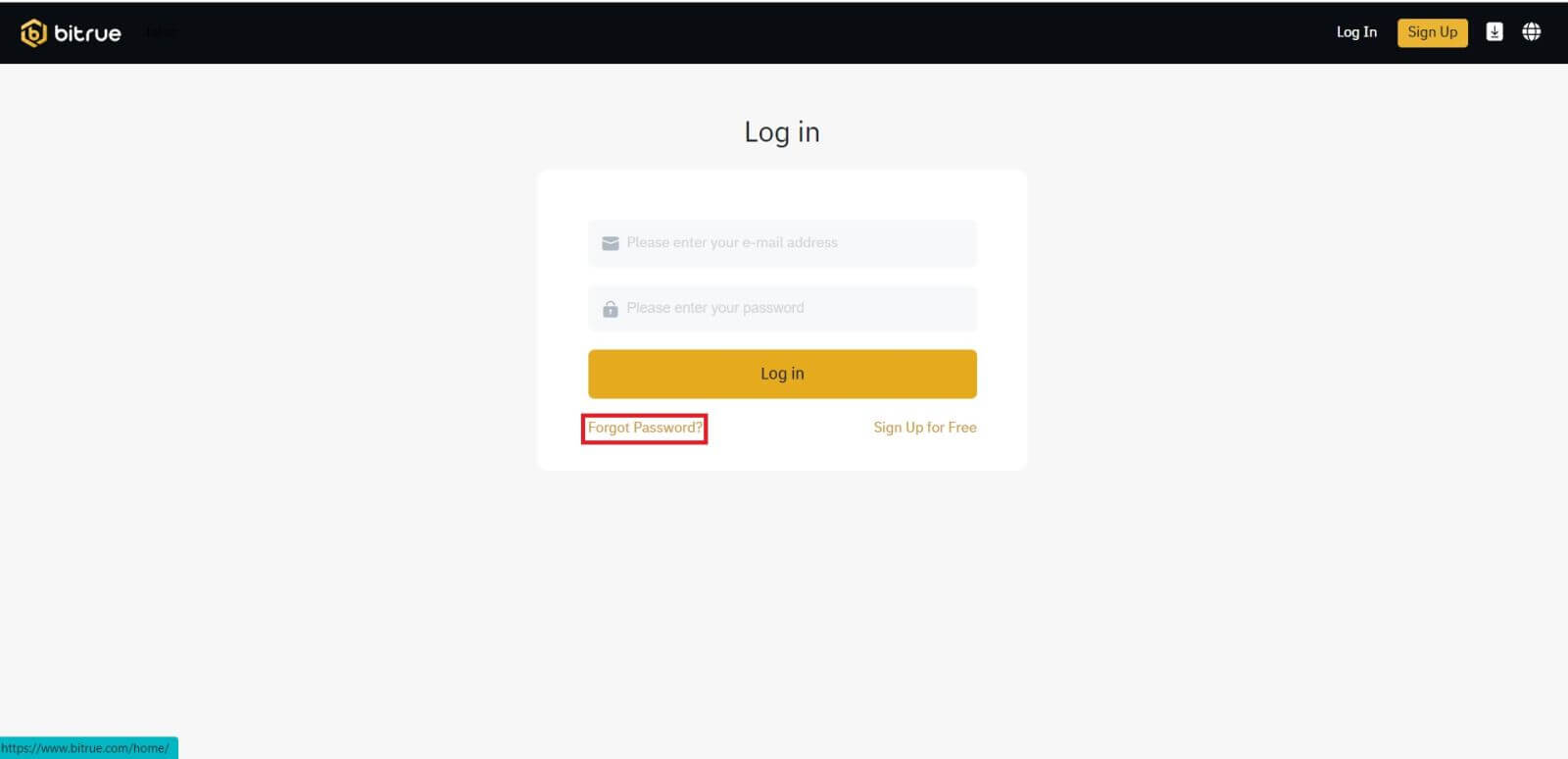
- 제공된 필드에 이메일 주소를 입력하세요.
- 이메일에서 "확인"을 클릭하여 "메일함 인증 코드"를 확인하세요.
- 이제 다른 비밀번호를 입력할 수 있습니다.
- 그런 다음 "비밀번호 재설정"을 눌러 완료하세요.
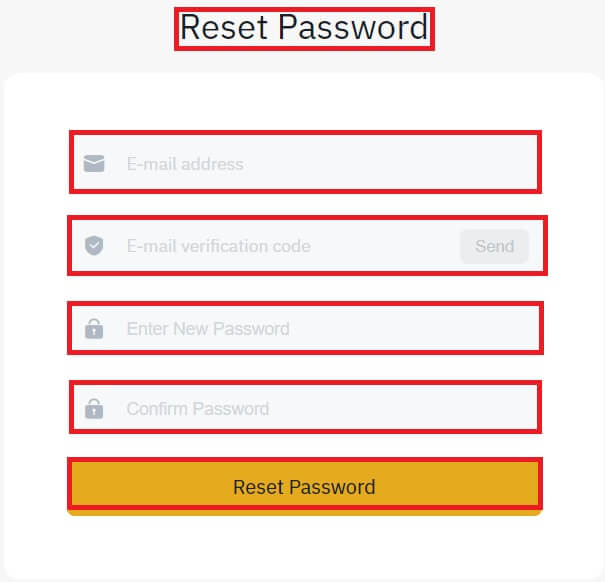
자주 묻는 질문(FAQ)
2단계 인증이란 무엇입니까?
2단계 인증(2FA)은 이메일 확인 및 계정 비밀번호에 대한 추가 보안 계층입니다. 2FA를 활성화하면 Bitrue NFT 플랫폼에서 특정 작업을 수행할 때 2FA 코드를 제공해야 합니다.
TOTP는 어떻게 작동하나요?
Bitrue NFT는 2단계 인증을 위해 시간 기반 일회용 비밀번호(TOTP)를 사용합니다. 이를 통해 30초 동안만 유효한 임시 고유 일회용 6자리 코드*를 생성합니다. 플랫폼에서 귀하의 자산이나 개인 정보에 영향을 미치는 작업을 수행하려면 이 코드를 입력해야 합니다.
코드는 숫자로만 구성되어야 한다는 점을 명심하세요.
2FA는 어떤 작업을 보호하나요?
2FA가 활성화된 후 Bitrue NFT 플랫폼에서 수행되는 다음 작업을 수행하려면 사용자가 2FA 코드를 입력해야 합니다.
- NFT 목록(2FA는 선택적으로 끌 수 있음)
- 입찰 제안 수락(2FA는 선택적으로 끌 수 있음)
- 2FA 활성화
- 지급 요청
- 로그인
- 암호를 재설정
- NFT 출금
NFT를 출금하려면 필수 2FA 설정이 필요합니다. 2FA를 활성화하면 사용자는 자신의 계정에 있는 모든 NFT에 대해 24시간 출금 잠금을 받게 됩니다.